Tuyển tập những thủ thuật, ứng dụng nổi bật trong tuần
(Dân trí) - Cách thức phòng tránh virus nguy hiểm đánh cắp tài khoản Facebook đang phát tán rộng rãi tại Việt Nam, thủ thuật tăng tốc độ sao chép dữ liệu trên Facebook, những chú chim ngộ nghĩnh bay lượn trên desktop... là những thủ thuật và ứng dụng nổi bật tuần qua.
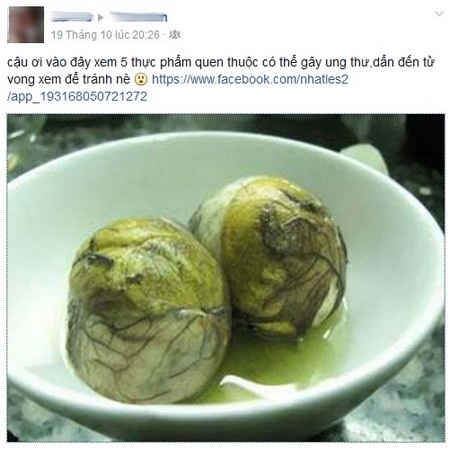
Thời gian gần đây trên tường của nhiều người dùng Facebook xuất hiện những đường link kèm theo các hình ảnh và thông điệp gây sốc hoặc những thông điệp gây tò mò... Những đường link này được gửi đến trực tiếp từ chính bạn bè của người dùng Facebook khiến nhiều người tưởng nhầm rằng đây chính là nội dung được bạn bè gửi và muốn mình mở ra xem.
Tuy nhiên nếu người dùng kích vào đường link này sẽ bị lây nhiễm virus trên Facebook, có khả năng mất tài khoản Facebook cũng như tự động phát tán các tin nhắn có chứa đường link virus này sang tường bạn bè của mình.
Để kiểm tra xem tài khoản Facebook của mình đã bị lây nhiễm loại virus nguy hiểm này hay không, cũng như cách khắc phục nếu mắc phải, bạn có thể thực hiện theo hướng dẫn đã được Dân trí giới thiệu tại đây.
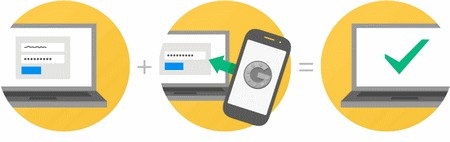
Với cơ chế bảo mật 2 bước, mỗi khi bạn đăng nhập vào hộp thư Gmail, quá trình không chỉ yêu cầu bạn điều mật khẩu của tài khoản, mà còn yêu cầu xác nhận thêm lớp mật khẩu thứ 2. Mật khẩu thứ 2 này sẽ gửi về điện thoại của bạn dưới dạng tin nhắn hoặc thông qua ứng dụng của Google. Bạn phải khai báo đúng 2 mật khẩu (mật khẩu hộp thư và mật khẩu thứ 2) mới có thể đăng nhập vào tài khoản.
Điều này giúp bảo vệ an toàn tuyệt đối cho hộp thư Gmail của bạn, bởi lẽ nếu hacker có đánh cắp được mật khẩu hộp thư cũng không thể truy cập để xem nội dung bên trong được do bị vướng lớp bảo mật thứ 2.
Để kích hoạt chế độ bảo mật 2 lớp nhằm bảo vệ hộp thư Gmail của mình, bạn có thể thực hiện theo từng bước đã được Dân trí hướng dẫn tại đây.
Ngoài ra, bạn cũng có thể sử dụng ứng dụng dành cho Android và iOS để có thể tạo ra các đoạn mã ngẫu nhiên để truy cập vào hộp thư Gmail. Thực hiện theo hướng dẫn tại đây để cài đặt và sử dụng ứng dụng.
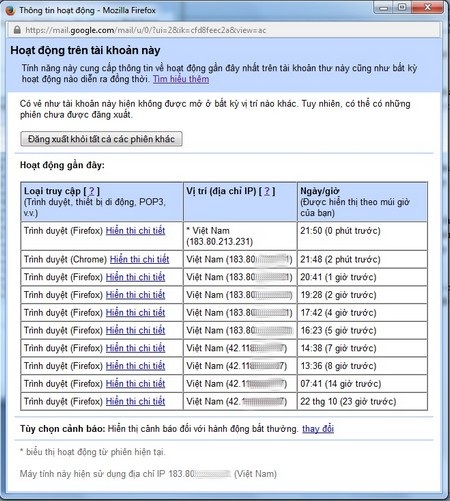
Có bao giờ bạn tự hỏi hộp thư Gmail của mình đã bị xâm nhập trái phép bởi người khác hay không? Nếu điều này xảy ra, rất có thể những nội dung riêng tư, cá nhân trong hộp thư Gmail đang bị một ai khác xem lén.
Để trả lời câu hỏi này, Google có trang bị cho người dùng chức năng cho phép lịch sử hoạt động, đăng nhập... của hộp thư Gmail. Người dùng có thể dựa vào thông tin này để xác định những hoạt động khác thường, từ đó biết được hộp thư của mình có bị xâm nhập trái phép hay không.
Bạn đọc có thể thực hiện theo hướng dẫn của Dân trí tại đây để kiểm tra các dấu hiệu xâm nhập trái phép vào hộp thư Gmail.
Nếu phát hiện những dấu hiệu bất thường, bạn hãy lập tức thay đổi mật khẩu hộp thư của mình, đồng thời kích hoạt chế độ bảo mật 2 lớp như hướng dẫn ở trên để bảo vệ tài khoản Gmail của mình.
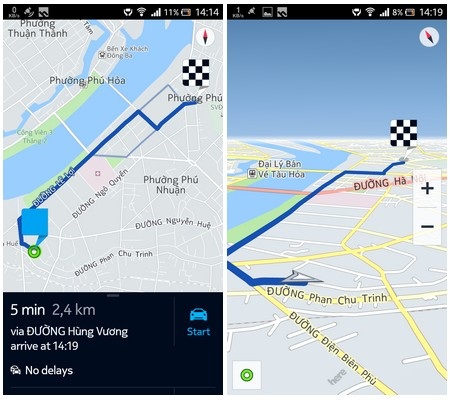
HERE Maps vẫn được xem là “vũ khí bí mật” của nền tảng Windows Phone trên các thiết bị của Nokia sản xuất, để cạnh tranh với ứng dụng bản đồ Google Maps trên Android hay Apple Maps trên nền tảng iOS. Tuy nhiên mới đây Nokia đã mang ứng dụng bản đồ này lên nền tảng di động Android của Google.
Ứng dụng được trang bị các chức năng như tra cứu bản đồ ngoại tuyến, cho phép người dùng download dữ liệu bản đồ về thiết bị của mình và tra cứu bản đồ mà không cần kết nối Internet (hỗ trợ gần 100 quốc gia), thông tin về các phương tiện công cộng của hơn 800 thành phố tại hơn 40 quốc gia (hỗ trợ tra cứu ngoại tuyến), tình hình giao thông thực tế trên đường tại hơn 40 quốc gia, chỉ đường chi tiết và cụ thể...
Bạn đọc có thể download ứng dụng HERE miễn phí tại đây (tương thích Android 4.1 trở lên).
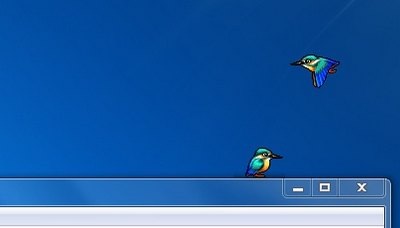
Nếu bạn là người yêu thích những chú chim non, ngộ nghĩnh và đáng yêu, hay đơn giản muốn tìm một công cụ để thư giãn ngay trên màn hình desktop thì không nên bỏ qua phần mềm Bird on desktop nhỏ gọn dưới đây.
Bird on desktop là phần mềm nhỏ gọn và miễn phí, sẽ cho phép tạo ra những chú chim đầy màu sắc và bay lượn trên màn hình máy tính để giúp màn hình sinh động và thú vị.
Phần mềm này sẽ giúp bạn giống như đang nuôi những chú chim ảo ngay trên màn hình máy tính của mình.
Download phần mềm miễn phí tại đây.
Tăng tốc độ sao chép dữ liệu trên Windows
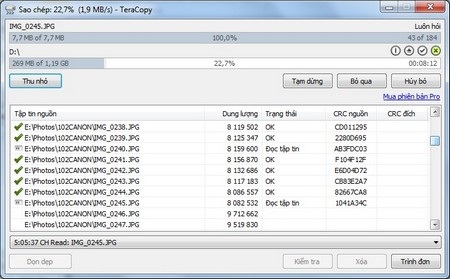
Thông thường, khi sao chép/di chuyển dữ liệu lớn (có chứa nhiều file hoặc có dung lượng lớn), ổ cứng sẽ phải truy xuất nhiều khiến cho ảnh hưởng đến hiệu suất hoạt động của hệ thống. Thêm vào đó, không phải lúc nào cũng đạt được tốc độ tối đa của ổ cứng, nên sẽ phải mất khá nhiều thời gian để thực hiện công việc này.
Thậm chí, trên một số máy tính có cấu hình yếu, khi thực hiện sao chép dữ liệu lớn sẽ xảy đến tình trạng treo máy, hoặc dữ liệu sau khi sao chép bị lỗi và không thể thực hiện được.
TeraCopy là phần mềm miễn phí, cho phép người dùng copy và di chuyển dữ liệu với tốc độ cao nhất có thể, giúp tiết kiệm thời gian chờ đợi, mà cũng không làm ảnh hưởng đến hiệu suất của máy tính khi quá trình đang diễn ra. Nếu trong trường hợp thực hiện sao chép, TeraCopy phát hiện ra file bị lỗi, phần mềm sẽ thông báo để người dùng kiểm tra lại sau mà không ảnh hưởng đến toàn bộ của cả quá trình đang thực hiện.
Download phần mềm miễn phí tại đây.
Phạm Thế Quang Huy










